如何在 Outlook 中按姓氏或名字的字母順序排列收件人?
有時候,我們可能需要發送一封郵件給多位收件人,但如何在 Outlook 的「收件人」框或「選擇姓名:聯絡人」對話框中按姓氏或名字的字母順序排列收件人,如下方截圖所示呢?
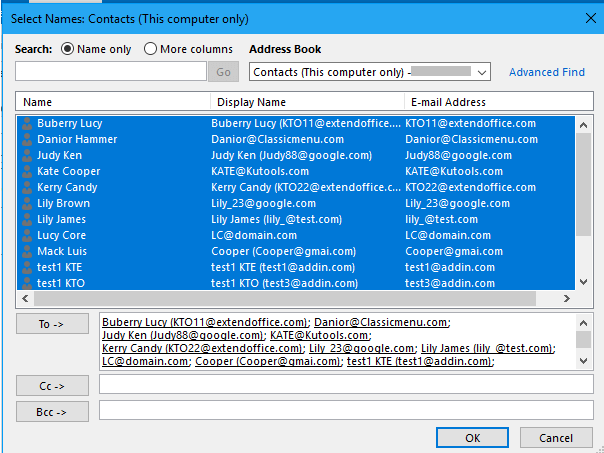
按姓氏或名字排列收件人
要按姓氏或名字排列收件人,您只需更改「帳戶設定」對話框中的「通訊簿」標籤裡的一個選項。
1. 點擊「文件」>「資訊」>「帳戶設定」>「帳戶設定」。
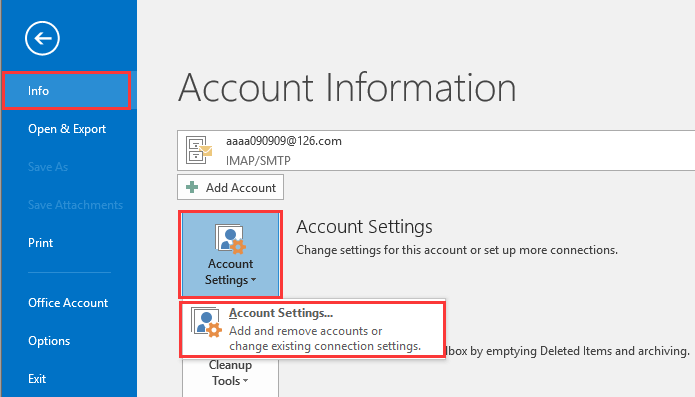
2. 在 「帳戶設定」對話框中,點擊「通訊簿」標籤,然後雙擊 「Outlook 通訊簿」以啟用 「Microsoft Outlook 通訊簿」對話框。接著選擇您想要排列收件人的帳戶,並根據需要勾選「名 姓(John Smith)」選項或「存檔為(Smith John)」選項。
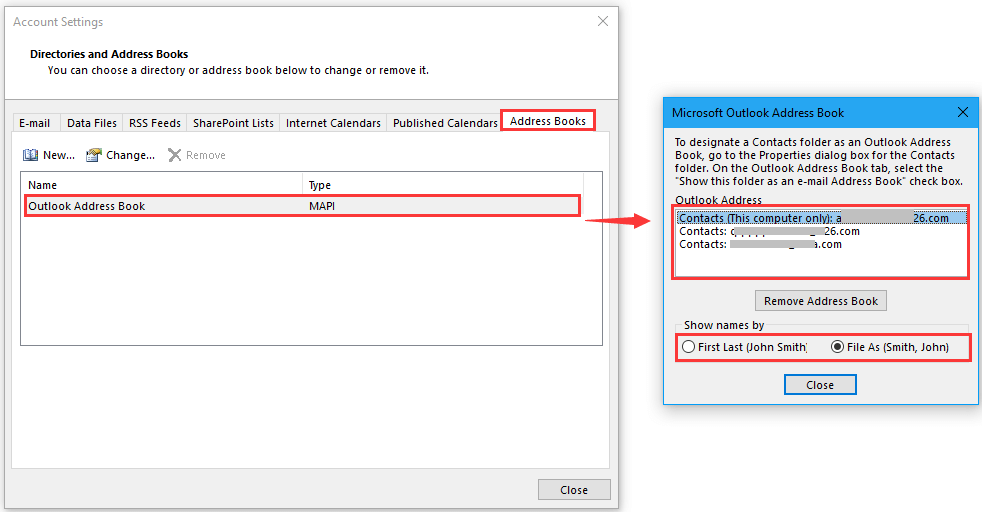
提示:「 名 姓」選項表示按名字排列收件人,「 存檔為」選項表示按姓氏排列。
3. 點擊「關閉」>「關閉」以關閉對話框,然後重新啟動 Outlook。現在,在「選擇姓名:聯絡人」對話框中,聯絡人姓名已按姓氏或名字排列。
按名字排列
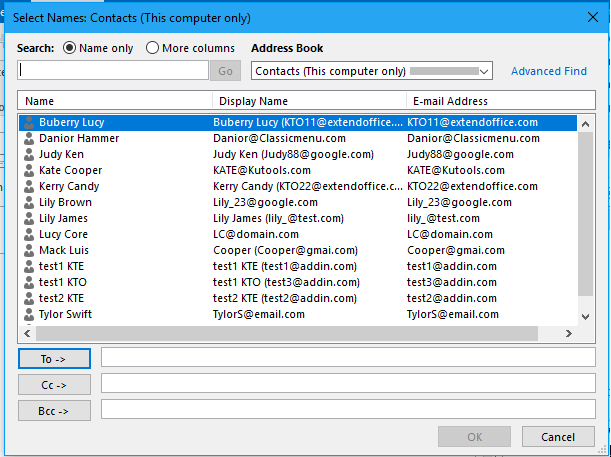
您可以從上到下逐一選擇聯絡人,或者使用 Shift 鍵將他們添加到「收件人」框中,這些收件人也會按名字的字母順序排列。
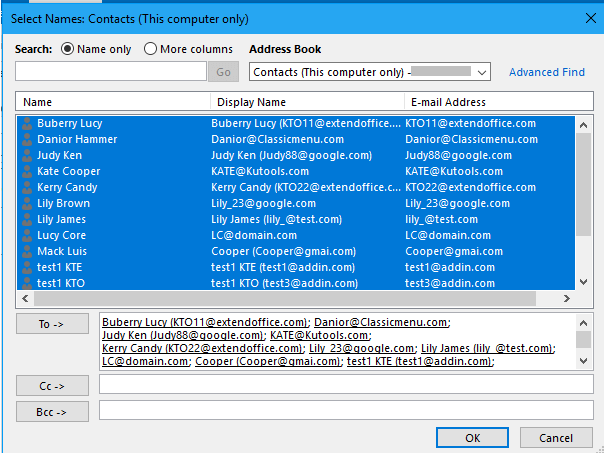
按姓氏排列
 |
 |
 |
最佳辦公室生產力工具
最新消息:Kutools for Outlook 推出免費版本!
體驗全新 Kutools for Outlook,超過100項精彩功能!立即下載!
🤖 Kutools AI :採用先進的AI技術輕鬆處理郵件,包括答覆、摘要、優化、擴充、翻譯及撰寫郵件。
📧 郵件自動化:自動回覆(支援POP及IMAP) / 排程發送郵件 / 發送郵件時根據規則自動抄送密送 / 自動轉發(高級規則) / 自動添加問候語 / 自動分割多收件人郵件為個別郵件 ...
📨 郵件管理:撤回郵件 / 根據主題等方式阻止詐騙郵件 / 刪除重複郵件 / 高級搜索 / 整合文件夾 ...
📁 附件專業工具:批量保存 / 批量拆離 / 批量壓縮 / 自動保存 / 自動拆離 / 自動壓縮 ...
🌟 介面魔法:😊更多精美與酷炫表情符號 /重要郵件來臨時提醒 / 最小化 Outlook 而非關閉 ...
👍 一鍵便利:帶附件全部答復 / 防詐騙郵件 / 🕘顯示發件人時區 ...
👩🏼🤝👩🏻 聯絡人與日曆:從選中郵件批量添加聯絡人 / 分割聯絡人組為個別組 / 移除生日提醒 ...
以您偏好的語言使用 Kutools,支援英語、西班牙語、德語、法語、中文及超過40種其他語言!
只需點擊一次,即可立即解鎖 Kutools for Outlook。別等了,現在下載提升您的工作效率!


🚀 一鍵下載 — 獲取全部 Office 插件
強力推薦:Kutools for Office(5合1)
一鍵下載五個安裝程式,包括 Kutools for Excel, Outlook, Word, PowerPoint及 Office Tab Pro。 立即下載!
- ✅ 一鍵便利:一次操作即可下載全部五套安裝包。
- 🚀 隨時處理任何 Office 任務:安裝您需求的插件,隨時隨地。
- 🧰 包含:Kutools for Excel / Kutools for Outlook / Kutools for Word / Office Tab Pro / Kutools for PowerPoint